構成レジストリデータベースが破損したエラーを修正する方法
Microsoft Officeプログラムを開こうとしたときに、「構成レジストリデータベースが破損しています」というエラーメッセージが表示された場合 「それなら、この投稿はあなたを助けることを目的としています。この投稿では、考えられる原因を特定し、問題の解決を試みることができる対応する解決策を提供します。
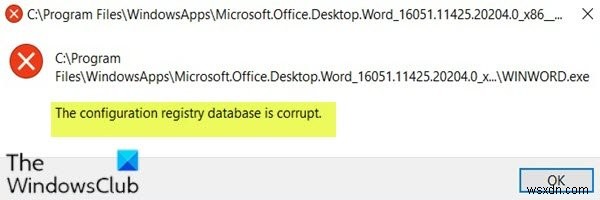
この構成レジストリデータベースが破損しているに遭遇する可能性があります 次の既知の原因の1つ以上に起因するエラーメッセージ。ただし、これらに限定されません。
- Officeのインストールが破損しています。
- システムファイルの破損。
- サードパーティアプリの競合。
構成レジストリデータベースが破損しています
この構成レジストリデータベースが破損しているに直面した場合 問題がある場合は、以下の推奨ソリューションを順不同で試して、問題の解決に役立つかどうかを確認できます。
- SFCおよびDISMスキャンを実行する
- クリーンブート状態でのトラブルシューティング
- Officeスイートのインストールを修復する
- システムの復元を実行する
- フレッシュスタート、インプレースアップグレード修復、またはクラウドリセットを実行します
リストされている各ソリューションに関連するプロセスの説明を見てみましょう。
1]SFCおよびDISMスキャンを実行します
システムファイルエラーが発生した場合、構成レジストリデータベースが破損していますが発生する可能性があります。 問題。
SFC / DISMは、ユーザーがWindowsシステムファイルの破損をスキャンして破損したファイルを復元できるようにするWindowsのユーティリティです。
簡単で便利なように、以下の手順を使用してスキャンを実行できます。
- Windowsキー+Rを押します [実行]ダイアログを呼び出します。
- [実行]ダイアログボックスで、「メモ帳」と入力します Enterキーを押してメモ帳を開きます。
- 以下の構文をコピーしてテキストエディタに貼り付けます。
@echo off date /t & time /t echo Dism /Online /Cleanup-Image /StartComponentCleanup Dism /Online /Cleanup-Image /StartComponentCleanup echo ... date /t & time /t echo Dism /Online /Cleanup-Image /RestoreHealth Dism /Online /Cleanup-Image /RestoreHealth echo ... date /t & time /t echo SFC /scannow SFC /scannow date /t & time /t pause
- ファイルに名前を付けて保存し、 .batを追加します ファイル拡張子–例; SFC_DISM_scan.bat 。
- 管理者権限でバッチファイルを繰り返し実行します(保存したファイルを右クリックして、[管理者として実行]を選択します コンテキストメニューから)エラーが報告されなくなるまで。
- PCを再起動します。
起動時に、Officeプログラムを起動して、問題が解決するかどうかを確認してください。それ以外の場合は、次の解決策に進みます。
関連 :DISMエラー87、112、11、50、2、3、87、1726、1392、1393、1910、0x800f081fなどを修正します。
2]クリーンブート状態でのトラブルシューティング
DISM、SFC、システムの復元などのネイティブユーティリティを使用しようとしたときにこのエラーが発生した場合は、スタートアップサービスのサードパーティプロセスによって引き起こされた何らかの干渉に対処している可能性があります。この場合。クリーンブート状態でトラブルシューティングを行い、問題が解決されるかどうかを確認できます。それ以外の場合は、次の解決策に進みます。
3]オフィススイートのインストールを修復する
構成レジストリデータベースが破損しているを受け取っている場合 Word、Excel、PowerpointなどのOfficeアプリケーションを開こうとしたときにエラーが発生した場合は、レジストリファイルに起因する破損の問題に対処している可能性があります。この場合、Officeスイートのインストールを修復して、問題が解決するかどうかを確認できます。それ以外の場合は、次の解決策に進みます。
読む :WindowsレジストリファイルはWindows 10のどこにありますか?
4]システムの復元を実行する
構成レジストリデータベースが破損していることに気付いた場合 最近エラーが発生し始めました。システムが最近行った変更によって問題が発生した可能性があります。
Officeアプリケーションの印刷機能を損なう原因となった可能性のある変更がわからない場合は、システムの復元を使用できます。 (アプリケーションのインストール、ユーザー設定、およびその間に行われたその他の変更はすべて失われます)プリンターが正常に機能していることが確実な日付に戻します。
システムの復元を実行するには、次の手順を実行します。
- Windowsキー+Rを押します [実行]ダイアログを呼び出します。
- [実行]ダイアログボックスで、「 rstrui」と入力します。 Enterキーを押して、システムの復元を開きます。 ウィザード。
- システムの復元の初期画面が表示されたら、[次へ]をクリックします 次のウィンドウに進みます。
- 次の画面で、[その他の復元ポイントを表示する]に関連付けられているチェックボックスをオンにすることから始めます 。
- これを行った後、最初にエラーに気づき始めた日付よりも古い日付のポイントを選択します。
- [次へ]をクリックします 次のメニューに進みます。
- [完了]をクリックします 最後のプロンプトで確認します。
次回のシステム起動時に、古いコンピューターの状態が適用されます。
このシステムの復元で問題を解決できない場合は、次の解決策に進んでください。
5]フレッシュスタート、インプレースアップグレード修復、またはクラウドリセットを実行します
この時点で、構成レジストリデータベースが破損している エラー まだ解決されていません。これは、従来は解決できない何らかのシステムの破損が原因である可能性があります。この場合、フレッシュスタート、インプレースアップグレード修復を試して、すべてのWindowsコンポーネントをリセットできます。また、Windows 10バージョン1909以降を実行している場合は、Cloud Resetを試して、それが役立つかどうかを確認できます。
これらのソリューションはどれでもうまくいくはずです!
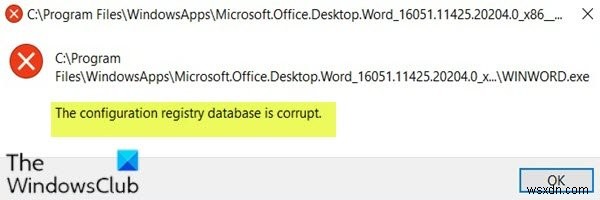
-
1308 エラーの修正方法
1308 エラー パッケージにさまざまなプログラムが含まれている Microsoft Office 2000 スイートの一部です。このエラーは、Microsoft Office などをインストールしようとしたときに発生し、特定のファイル/設定がシステム内に存在しないことが原因です。これはよく現れるエラーです: 「エラー 1308:ソース ファイルが見つかりません」 1308 エラーの原因 1308 エラー Microsoft Office 2000 のソース ファイルが見つからず、ソース ファイルが見つかって利用されるまで何も続行できないことが原因で発生します。このエラーの原因
-
Windows 10 または Windows 11 で破損したレジストリを修正する方法
Windows のレジストリは、コンピューターのさまざまなファイルと設定の情報と構成を格納する中央の階層型データベースです。 ただし、時々破損する可能性があります。この破損の原因は、システム ファイルの障害から敵対的なマルウェア攻撃までさまざまです。しかし、明らかなことは、レジストリの問題から抜け出すことができる特定のトリックがあるということです. 1 つずつ見ていきましょう。 Windows PC で破損したレジストリを修正する方法 以下のいずれかの方法で手を汚す前に、直面しているエラーが本当に破損したレジストリに関するエラーであることを確認することが不可欠です。 問題に直面しているの
